さて。頼んでいたDisplay Port-HDMIがその後どうなったのかというと……
陸送で発送されていたようで、えっちらおっちら荷物が移動してきた結果、注文から1週間後にポストに投函されました。
早速ケーブルを変更してみたところ、外付けSSDからのOS起動でも、クリアでスッキリな元の映像に戻りましたよ!つまり、ケーブル側の不具合だったわけです。
とは言え、新しいグラボに変えたことでちょっとモニターの設定が変わってしまっているようです。
と言うわけで、元のモニタ環境に戻すべく設定をしなおしていきますよー!※設定はMacでのものであります。
我が家のモニター周りの環境はこんな感じ。
設定をする前にまず、我が家のモニターの設定はこんな感じになっています。
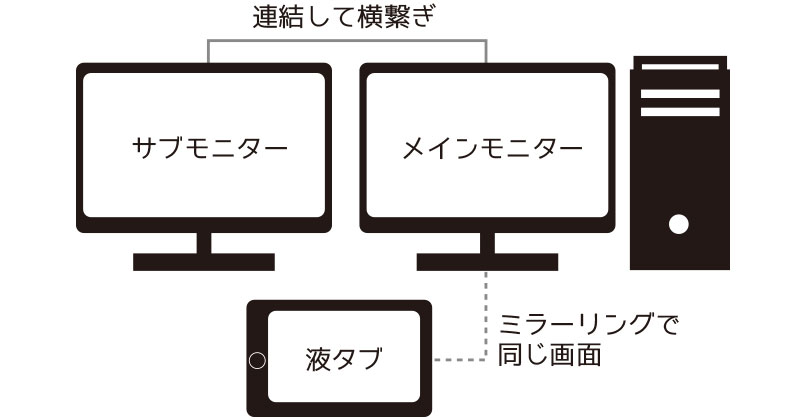
ちょっくらややこしいですが、メインモニター(右)に対して、全部のモニターを横繋ぎで連結しているわけでは無く、かといって全てがミラーリングしている訳では無いというこの感じ。もう少し詳しく説明すると、
①メインモニター(右)とサブモニター(左)は横並びに連結させています。
なので、カーソルを動かすとモニタを跨いで移動します。
②メインモニター(右)と液タブはミラーリングで同じ画面を表示しています。
モニタ間の移動は出来ません。
という感じです。拡張ディスプレイ設定は行っていないので特に気にしてなかったのですが、Mission Controlからモニタを完全に別ものとして扱うかの設定が出来るようです。ぞ。
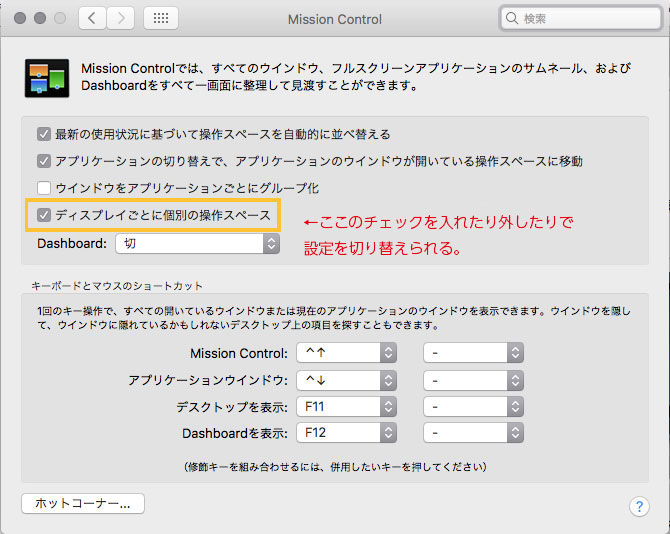
話が脱線したので元に戻して。それでは。モニターの設定を改めて見てみると、現在こんな感じになっています。(黄色枠の部分)
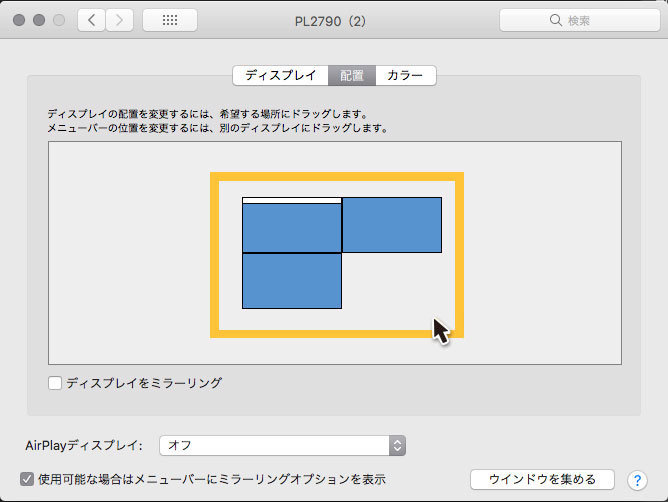
白いバーがある四角がメインモニター。右側にある四角がサブモニター。下にある四角が液タブです。
表示を見るとお行儀良く並んでいるわけですが、説明すると以下の図の通りになっています。
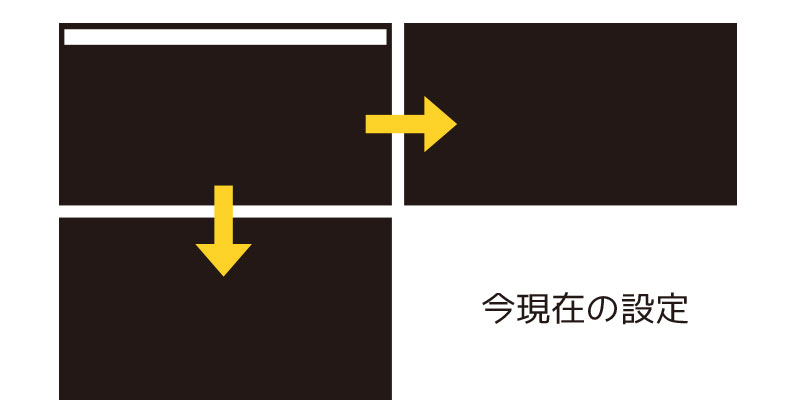
要は、大きな四角の箱の中に枠が3つ並んでて、底面のガラス板越しに矢印を動かすと左右、上下に矢印が移動出来る状態的な感じです。

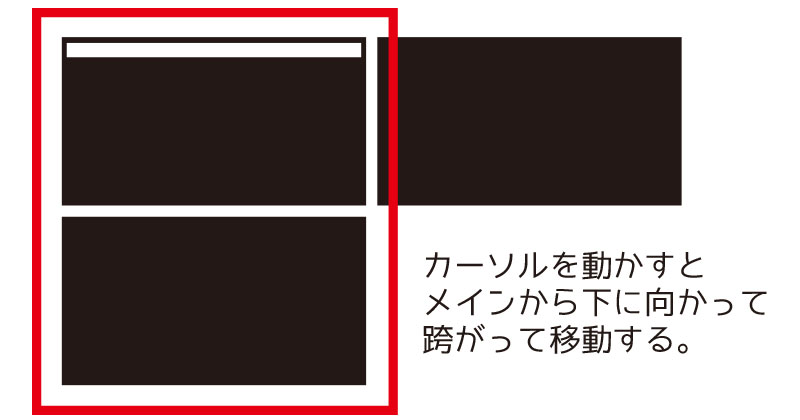
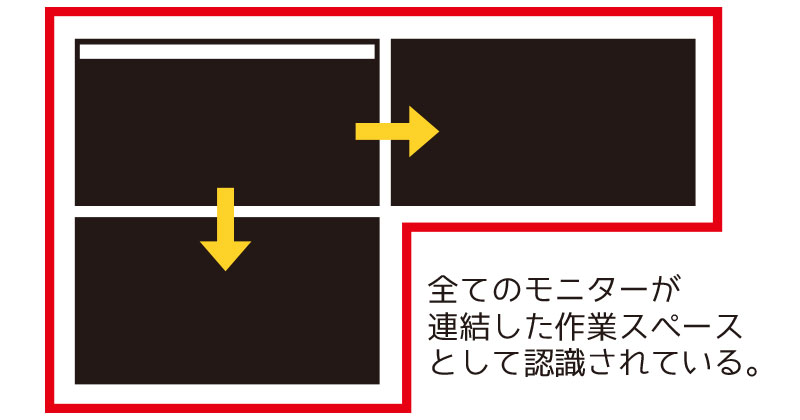
ただ、自分が想定しているモニター環境はこうなっています。
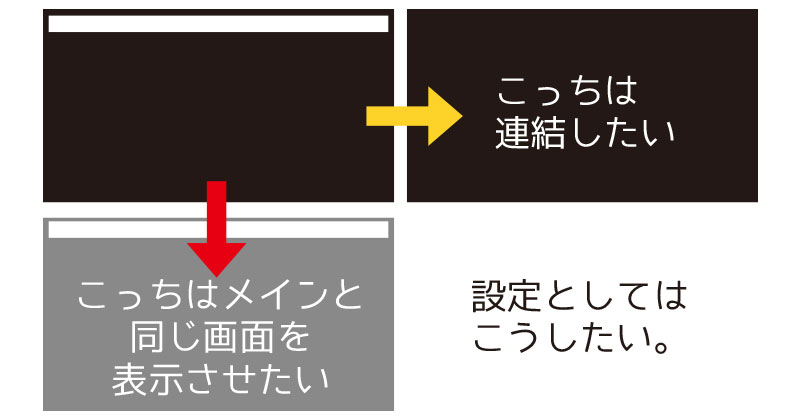
サブモニターは今のままで良いのですが、液タブだけメインと同じ映像情報が欲しいのでありますよ。
なので、上の図のように設定し直しまっせー!
デュエルディスプレイ設定は、システム環境設定から。
ではでは。早速設定を弄っていきます。
まず、ディスプレイ情報を変換するためにシステム環境設定を開きます。Dockからなら歯車マークを。Finderからなら、アップルマークからシステム環境設定を選べばOK。
で、開いた画面がコレです。
この一覧の中から、ディスプレイをクリックします。
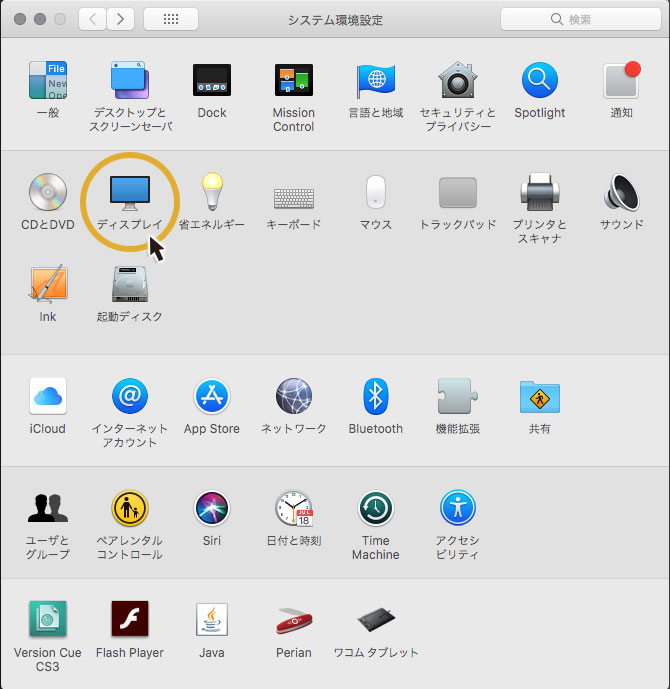
すると、モニターの数だけこんな感じでウィンドウが現れます。各モニターに。
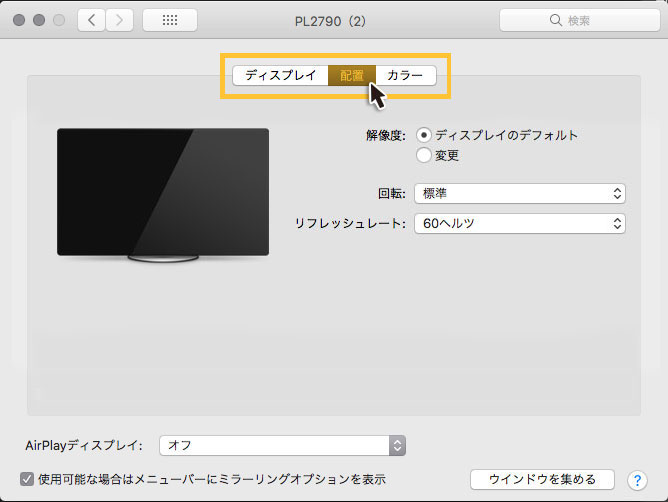
ただし、メインで設定されているモニターと、サブで使用するモニターでは若干表示が異なります。メインの場合、ディスプレイ/カラーの間に配置タブが追加され、AirPlayディスプレイ設定とミラーリングオプションのチェックが追加されます。
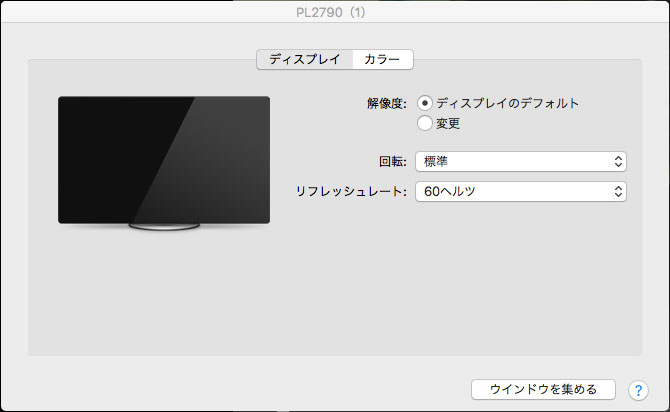
サブにはこれらの追加項目がありません。
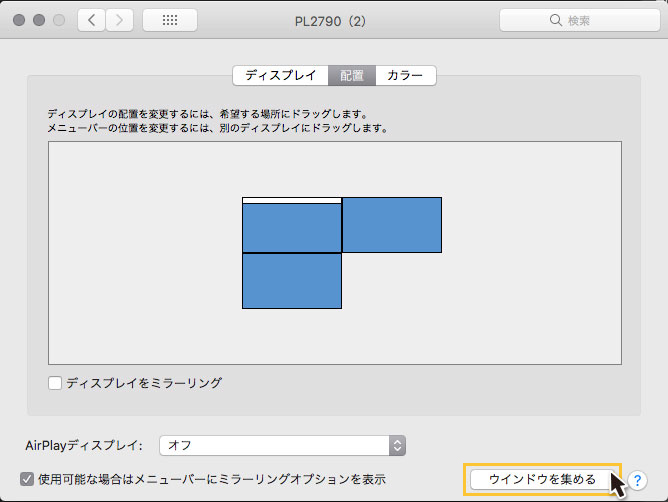
余談ですが、画面ごとに表示されている各モニターのウィンドウは、ウィンドウを集めるボタンを押すことによって一つのモニターに集めることが出来ます。
また、表示されないモニターのウィンドウを表示させたい場合は、optionボタンを押すことで、ウィンドウを集めるボタンをディスプレイを検出というボタンに変化させることが出来ます。
ディスプレイの配置や特定モニターのみのミラーリング設定は、メインモニターの設定画面から行うべし。
で、肝心の設定ですが、使うのはメインモニターの設定ウィンドウです。
先程書きました「配置」タブをクリックすると、下のような画面に切り替わります。
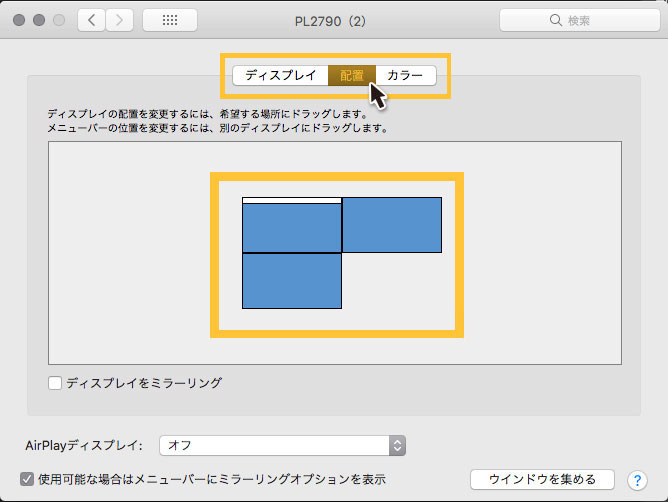
この画面に切り替わったら、黄色枠の部分にあるモニターを表す四角をドラッグドロップすることが出来るようになります。
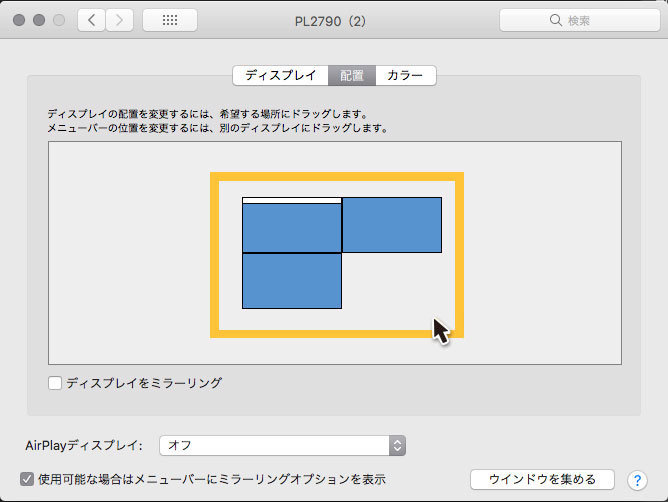
メインのモニターの切り替えは白いバーを移動。モニターの位置を移動する場合はそのままドラッグドロップ。
メインのモニターを切り替えたい場合は、唯一くっついている白いバーを移動することで切り替えることができます。
また、モニターの位置を移動したい場合は、左右上下に配置したいモニターをドラッグドロップで移動することが可能です。
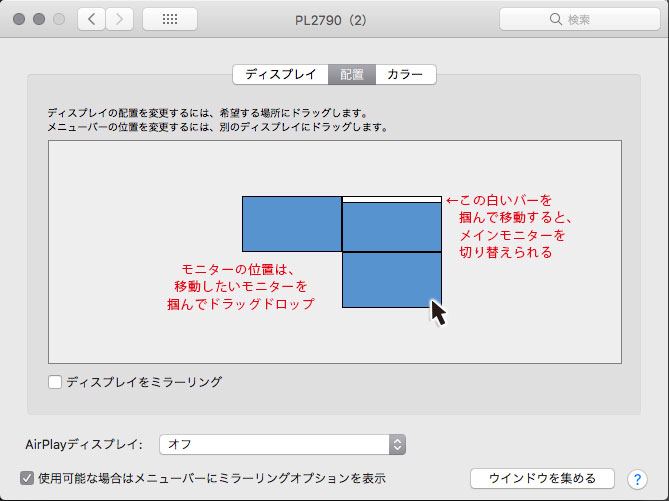
ミラーリングをするにはディスプレイをミラーリングにチェックを入れれば良いんだけど……
ところで……。画面をミラーリングするためには、単純にディスプレイをミラーリングにチェックすれば問題解決するような気がしますが……実はそうではありません。
実は、この項目をチェックすると、全部のモニターがミラーリングされてしまいます。
でも、やりたいことはこんな感じ。
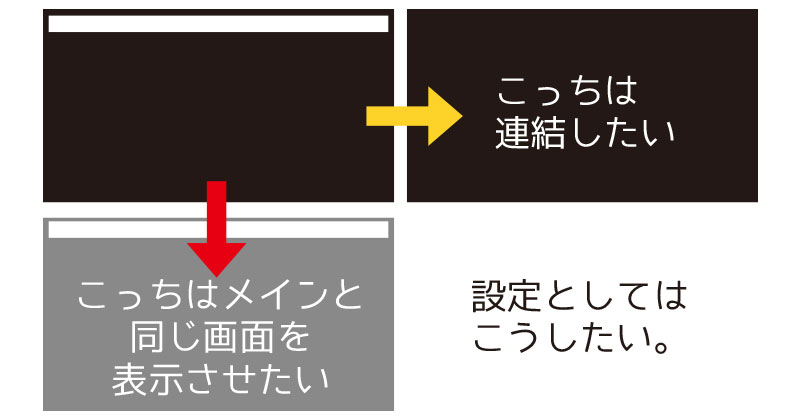
ミラーリングにチェックを入れてしまうと、図のようなモニター設定にはならないのが悩みどころ。
それじゃあ、どうやって特定モニターだけをミラーリングするのかというと……
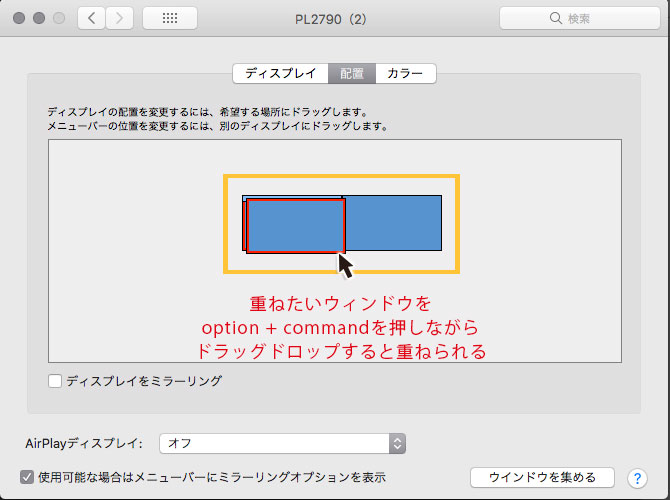
ミラーリングしたいサブモニターをcommand+optionでメイン画面にドラッグドロップします。
そうすると、表示がこんな感じになります。
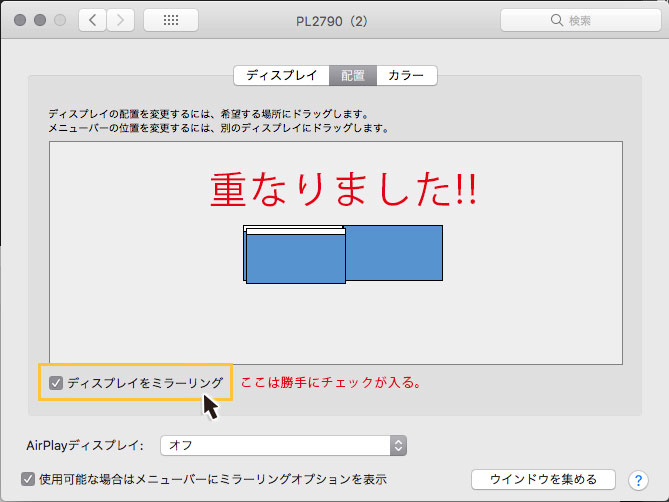
今まで下にあったモニターの上に白いバーが追加されましが、右側にあるモニターには白いバーはありません。
この表示になれば、下の図のようにモニターが設定されるのです。
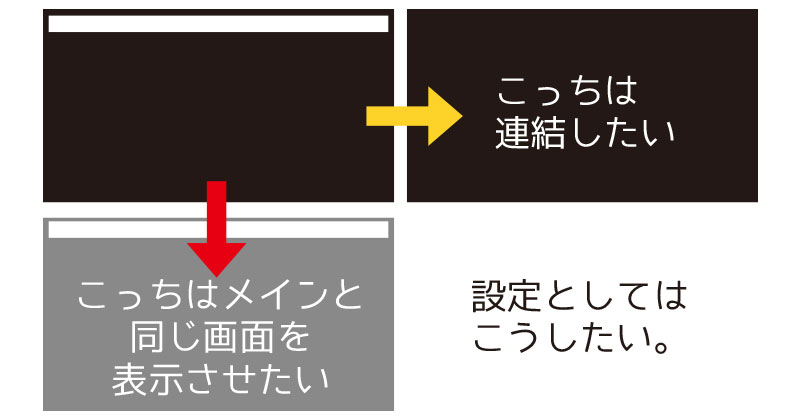
実はこの方法、紹介しているサイトさんが中々見つけられないんですよ。
過去にどこかのサイトさんで見つけた方法だったとは思うのですが、ヒットするページではこの方法を見つけるのにとても苦労します。
なので、自分用の防備録もかねてメモを残しておきます。
複数台モニターを使っている方で特定のモニターだけミラーリングをしたいと考えているMacユーザーの方は是非ためしてみてはいかがでしょうか?
液タブとかだと結構便利だよ〜。


